
[Atualizado em 2024] Como consertar as notificações do Snapchat que não funcionam?

"Coisa muito pequena, mas alguém não recebe notificações do Snapchat? Eu as habilitei, mas nunca as recebo. É muito frustrante, pois é um aplicativo que uso muito para enviar mensagens e ter que verificar periodicamente para ver se tenho algum mensagens não é o ideal."
- do Reddit
O problema de as notificações do Snapchat não funcionarem corretamente pode ser frustrante, como não receber mensagens, atualizações ou alertas em tempo hábil. Muitos usuários relataram ter enfrentado o problema de “não receber notificações do Snapchat”, especialmente após a atualização para iOS 16/17/18. Se suas notificações do Snapchat não estiverem aparecendo ou você não estiver recebendo notificações, consulte os seguintes métodos de solução de problemas para ajudar a resolver o problema rapidamente.

As notificações do Snapchat não funcionam pode ser pelos seguintes motivos:
As notificações iOS 18 não aparecem na tela de bloqueio? Leia este artigo para saber os possíveis motivos e como corrigi-lo.
As notificações iOS 18 não aparecem na tela de bloqueio? - 7 soluções rápidasPara resolver o problema de como consertar as notificações do Snapchat que não funcionam, fornecemos etapas detalhadas de solução de problemas, incluindo verificações básicas e ações avançadas. Abaixo estão as explicações detalhadas para cada método.
Quando você descobre que as notificações do Snapchat não estão aparecendo, uma conexão de rede instável pode ser a culpada. O Snapchat requer uma rede forte e estável para enviar notificações. Se o sinal do seu Wi-Fi ou celular estiver fraco, as notificações do Snapchat podem atrasar ou nem serem recebidas.

Se as notificações do Snapchat não funcionarem no iOS 16/17/18, primeiro verifique se as configurações de notificação estão configuradas corretamente. O recurso de notificação do Snapchat requer permissão do dispositivo para funcionar corretamente. Se você desativou as permissões de notificação, as notificações do Snapchat não aparecerão.
Verifique as configurações do iPhone:
Vá para "Configurações" do seu iPhone > "Notificações" > Encontre "Snapchat" > Certifique-se de que "Permitir Notificações" esteja ativado.
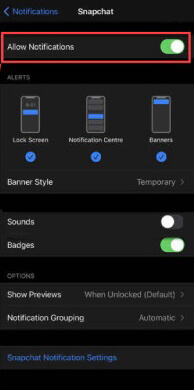
Verifique as configurações de notificação no aplicativo:
Abra o Snapchat > Toque no ícone do seu perfil > Toque no ícone de engrenagem para entrar em "Configurações" > Encontre a opção "Notificações" > Certifique-se de que todas as notificações estejam ativadas.
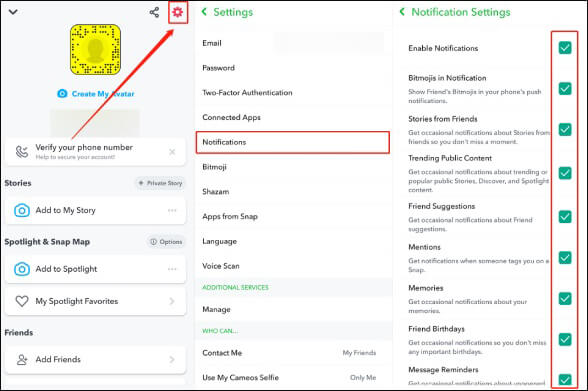
Se o modo Não perturbe estiver ativado, minhas notificações do Snapchat poderão estar ativadas, mas não funcionarão, porque o modo Não perturbe silencia todas as notificações. Para corrigir esse problema, você deve desativar esse modo seguindo as etapas abaixo:
Passo 1. Abra “Configurações” e toque em “Foco”.
Passo 2. Verifique se “Não perturbe” está habilitado. Se estiver, desligue este modo.

As notificações do Snapchat que não funcionam podem ser causadas por conflitos de dados de cache que impedem o funcionamento adequado do aplicativo. Limpar o cache pode liberar espaço de armazenamento e resolver possíveis problemas do aplicativo.
Para fazer isso, siga as etapas abaixo:
Passo 1. Abra o Snapchat e toque no “ícone do perfil” no canto superior esquerdo.
Passo 2. Toque no “ícone de engrenagem” no canto superior direito para ir em “Configurações”.
Passo 3. Role para baixo e encontre a opção “Limpar Cache” e toque em “Limpar”.

Passo 4. Após confirmar a ação, reinicie o app e verifique se o problema foi resolvido.
Quando o aplicativo encontra pequenos problemas, sair e fazer login novamente pode atualizar as configurações do aplicativo e resolver o problema de “não receber notificações do Snapchat”.
Veja como funciona:
Passo 1. Abra o Snapchat e toque no “ícone do perfil” no canto superior esquerdo.
Passo 2. Toque no “ícone de engrenagem” no canto superior direito e selecione “Sair”.
Etapa 3. Insira as informações da sua conta para fazer login novamente.
As notificações do Snapchat que não funcionam no iOS 16 podem estar relacionadas a problemas de compatibilidade com o sistema ou versão do aplicativo. Versões mais antigas de sistemas ou aplicativos podem ter bugs, e a atualização para a versão mais recente geralmente resolve esses problemas.
Atualizar Snapchat:
Acesse a App Store ou Google Play, verifique se há uma atualização disponível e instale a versão mais recente.
Atualize o sistema do iPhone:
Vá para "Configurações" > "Geral" > "Atualização de software" > Verifique se há atualizações e instale. ( falha na atualização do software do iPhone ?)

Se a atualização não funcionar, você pode tentar desinstalar e reinstalar o Snapchat. Siga estas etapas:
Passo 1. Pressione longamente o ícone do aplicativo Snapchat> Toque em "Excluir aplicativo".

Passo 2. Acesse a App Store ou Google Play para baixar e instalar novamente o Snapchat.
Passo 3. Após fazer login, verifique se o recurso de notificação está funcionando corretamente.
Nota: Se você quiser saber mais maneiras de excluir aplicativos do seu iPhone , clique aqui para saber como fazer isso.
O não recebimento de notificações do Snapchat pode ser devido a um mau funcionamento temporário do dispositivo. Reiniciar o dispositivo pode eliminar erros na memória e restaurar a funcionalidade normal.
Siga estas etapas para reiniciar o iPhone:
Para iPhone X, 11, 12, 13 ou modelos mais recentes:
Para iPhone 6, 7, 8 ou SE (2ª ou 3ª geração):
Para iPhone SE (1ª geração), iPhone 5 ou anterior:

Se os métodos acima não funcionarem, o problema pode ser causado por um problema no sistema que faz com que as notificações do Snapchat não funcionem. iOS System Recovery é uma ferramenta profissional de reparo iOS que pode corrigir problemas do sistema sem perda de dados.
O que a recuperação do sistema iOS pode fazer por você?
Veja como consertar as notificações do Snapchat que não funcionam usando iOS System Recovery:
01 Baixe e instale a ferramenta em seu computador. Após a instalação, inicie o programa e selecione " iOS System Recovery".
02 Conecte seu iPhone/iPad ao computador e confie na conexão. Em seguida, clique em “Iniciar” e siga as instruções na tela para entrar no modo de recuperação.

03 Escolha “Modo Padrão” e clique em “Confirmar” para prosseguir. A ferramenta começará a baixar o firmware iOS necessário.

04 Após o download do firmware, clique em “Reparar” para iniciar o processo de reparo. A ferramenta consertará seu dispositivo e resolverá o problema de as notificações do Snapchat não aparecerem.

Se o problema ainda não for resolvido, entre em contato com a equipe de suporte oficial do Snapchat para obter assistência. A equipe de suporte do Snapchat pode ajudá-lo a solucionar problemas relacionados à conta ou ao aplicativo.
As notificações do Snapchat que não funcionam podem afetar a experiência do usuário, mas com os métodos de solução de problemas fornecidos neste artigo, você pode resolver o problema facilmente. Se você precisar de uma solução rápida e quiser evitar a perda de dados, é altamente recomendável usar iOS System Recovery . É uma ferramenta poderosa e profissional projetada para corrigir problemas do sistema iOS .
Artigos relacionados:
Repare quando a localização do Snapchat estiver errada! [Guia Funcional]
Como excluir definitivamente mensagens do Snapchat nessas 7 situações?
[2024] Como recuperar mensagens do Snapchat no iPhone de quatro maneiras descomplicadas?
Como alterar sua localização no Snapchat para iPhone e Android

 Aplicativos Sociais
Aplicativos Sociais
 [Atualizado em 2024] Como consertar as notificações do Snapchat que não funcionam?
[Atualizado em 2024] Como consertar as notificações do Snapchat que não funcionam?